
Újra gyereknek érezhettem magam, hogy végre megint alkothatok valamit, csak most egy kicsit más, egy kicsit "felnőttes" környezetben. Hiszen ki gondolná, hogy a 3D nyomtatás egy játék, de én legalább annyira és akkora élvezettel ugrottam neki, mint 5 évesen a LEGO-nak.
A 3D nyomtatás most már nem úri hobbi. A legolcsóbbak már nagyon baráti áron beszerezhetőek, így amikor eldöntöttük, hogy mi lenne az, ami új színt vinne a nyugodt hétköznapokba, akkor megrendeltük az Anet A8 3D nyomtatóját. Azért esett erre a választás, mert úgy gondoltuk, kezdőként épp elég lesz egy ilyen szerkezet és abban is bíztunk, hogy nem fogjuk feladni már a legelején, amikor nekünk kell alkatrészről alkatrészre összeszerelni a masinát. Azért is lett ez a fajta, mert a 139$-os ára pont az a kategória, amit egy kis kuporgatással bárki össze tud gyűjteni, aki ki szeretné próbálni a 3D nyomtatást.
Kicsomagolás
A nyomtató egy nagyobbacska dobozban érkezett. Párom szerencsétlenségére, nem voltam itthon, amikor a futár hozta a csomagot, így neki kellett becipelnie a 9kg-os kis csodát a házba. A doboz egy újrahasznosított kartondoboz volt, rajta az Anet logóval. A csomagot kibontva egyből az alkatrészek sorakoztak előttünk egy hungarocell tálcán pihenve, egymás alatt három szinten keresztül. Egyáltalán nem gondoltuk volna, de kaptunk egy kis tekercs PLA-t is, amivel kipróbálhatjuk a nyomtatót. Persze ezzel sokra nem megyünk, így beszereztünk egy nagyobb tekercset is. Kicsomagoláskor kezdtük azt érezni, hogy az összeszerelés nem fog menni és mire az utolsó elemet is kiemeltem a dobozból, nem csak éreztem, hanem tudtam is, hogy ez biztos ki fog rajtunk. De mint látjátok egy teszt kerekedett ebből a kis termékből, tehát mégis sikerült valami használhatót összeszerelni belőle és nem egy mosógépet raktunk össze a sok alkatrészből.
Minden egyes merevítő/tartó elem külön borítással van ellátva, illetve csak volt, mert azonnal megváltunk tőlük, hogy ne egy csúnya papír borította eszközt kapjunk, hanem egy szép fekete gépet. Itt vétettük az első és egyetlen hibát! Annyira belejöttünk a bontogatásba és a csomagolóanyag lehúzásába az alkatrészekről, hogy szépen lecsupaszítottuk a tálcáról azt a műanyagot is, ami azért volt rajta, hogy a nyomtatáskor rátapadjon az anyag és ne csúszkáljon végig a tálcán. Igazán ráírhattak volna egy "don't touch" vagy bármilyen hasonló szöveget, hogy tudjuk ezt nem szabad bántani. Kíváncsi lennék rá hányan estek ugyanebbe a hibába, mint mi? Valószínűleg sehányan, csak mi lehetünk ennyire szerencsések. Azóta már újra rajta van a műanyag borítás. Kapunk egy állványt is, amire a tekercseket helyezhetjük fel, innen tudja a fej adagolni magának a különféle anyagokat.
A különböző alkatrészek kis csomagokban érkeztek. A csavarok mindegyike egy méret és típusszámmal felcímkézett lezárt zacskóban kapott helyet. A kijelző, táp, alaplap egy antisztatikus lezárt zacskóban és külön-külön dobozokban voltak. Semmi nem sérült, minden úgy volt, ahogy annak lennie kellett. Leírást nem kaptunk a géphez, ezt egy USB-s MicroSD kártyaolvasóval helyettesítették, amihez egy 8GB-os memóriakártyát mellékeltek. Még, jó, hogy a GB oldalán az olvasható, hogy nem adnak hozzá memóriakártyát. Ezen találjuk az összeszerelési leírást pdf formátumban, alkatrészlistát, YouTube linket a videós összeszerelési segédlethez és minden egyebet. Utólag jöttünk rá, hogy persze, azért alkalmazták ezt a megoldást, mert a MicroSD kártyára menthetjük le a fájlunkat, amit ki szeretnénk nyomtatni, és ezt helyezhetjük be a nyomtatóba.
Nézd meg a legfrissebb mai akciókat!
Senki ne álljon neki az összeszerelésnek úgy, hogy nem nézi meg a leírást, mert komoly fejtörést tud okozni, ha egy-egy dolgot nem úgy állítunk be, ahogyan azt kellene. Hogy mennyi idő volt, mire összeszereltük? Kellett volna, de nem mértük, hiszen úgy ugrottunk neki a dolognak, hogy se perc alatt végzünk. Sajnos nem így lett, beletelt jó pár órába, mire működőképes állapotba hoztuk. Szerencsére az összeszerelési leírás és a YouTube link alapján nem volt olyan gondunk, hogy valamit ne tudtunk volna mégis mit, hogyan kell összehozni. Ami egyelőre kimaradt, az a kábelek kötegelése, így egyelőre maradt a keszekuszaság és csak az állvány lyukain keresztüli elvezetés. Természetesen feltesszük majd a kábelekre is a kis kábelcsatornát, hogy ne 20 vezeték lógjon szanaszét, hanem csak egy.
Egy kicsit meglepődtünk, hogy a fejet tartó vízszintes és függőleges tengelyen milyen nehezen csúszik végig a csapágyas fejtartó, illetve a motoros magasság állító, de működés közben olyan simán viszi a fejet, hogy minden kétségünk elszállt. A tálcát és fejet mozgató gumi lánc helyett kitalálhatnának valami jobb megoldást. Nem is a felhelyezése volt furcsa, hanem az, hogy nekünk kellett egy hosszú darabból méretre vágni, mind a tálca, mind pedig a fej mozgásához szükséges darabot.
Az utolsó és legfontosabb lépés, amit nem szabad kihagyni és nagyon oda kell figyelni, az a fej magasságának kalibrálása. Ezt a videón jól be is mutatják, ilyenkor egy magas, közepes és a tálca feletti alacsony beállítást kell elvégezni, hogy nyomtatás közben minden pozícióban a helyes irányokat tartsa. Külön be kell állítani a fej és a tálca közti távolságot is, hiszen ha alacsonyan van, akkor felkarcolhatja a borítást és a tálcát is, ha pedig túl magasan, akkor a megolvadt műanyag szál nem a pontos helyére tapad oda, hanem elhúzza a fej a további pozíciókig, így egy pisai ferde toronyszerű alakzatunk lesz. A nyomtatási terület egész szép méretű, találtunk ennél kisebb méretekkel rendelkező nyomtatót is, maximálisan 220 x 220 x 240 mm méretű tárgyat tudunk nyomtatni. Az összeszerelt nyomtató 8.5 kg-ot nyom, masszív felépítésű. A középtartón fent került beépítésre a kijelző, mellette öt gomb található. A baloldalon kapott helyet az alaplap, egyelőre a kábelek háborúja érzéssel, ami függőlegesen helyezkedik el a nyomtató oldalán (ezt már láthattatok az Instagramon is), jobb oldalon pedig a táp foglal helyet.
A nagy próba
Mielőtt még fogalmunk sem volt, hogy mit fogunk elsőre kinyomtatni, meg kellett barátkoznunk a nyomtatóval. Bekapcsolás után, ami azt jelenti, hogy bedugjuk a konnektorba, meglepve tapasztaltuk, hogy lehagyták a ki/be kapcsoló gombot. Tehát nemes egyszerűséggel vagy bedugjuk a konnektorba vagy kihúzzuk, így működtethetjük. Oké, hogy össze akarták rakni a világ egyik legegyszerűbb és legolcsóbb 3D nyomtatóját, de azért nem kellett volna még ezen is spórolni. Szerencsére a mellé kapott alkalmazással lehetőség van rá, hogy ha pc-n keresztül használjuk, bár a gépet így sem kapcsolhatjuk ki, de a nyomtatást leállíthatjuk. Más esetben marad a drasztikus, kihúzzuk a konnektorból dolog. A nyomtató a következő anyagokat képes nyomtatni: 1.75mm átmérőjű ABS / PLA / fa (fa hatású anyag)/ nylon PVA / PP. Mi teljesen kezdőként egy csontszínű PLA tekercset szereztünk be.
Bekapcsolást követően láthatjuk is a kijelzőn megjelenő információkat, a menüben a négy irányú navigációs gombokkal és a középen lévő OK gombbal tudunk mozogni. Ezek kidolgozása is a low budget kategória részét képezik, így elég hangosan kattannak. Szerencsére, ha áram alatt van, a nyomtató nem melegíti állandóan a fejet, ezt menüből állíthatjuk, hogy be vagy ki szeretnénk kapcsolni. Nyomtatás előtt, ha engedélyezzük a fej előkészítését, akkor 190 fokra melegíti fel, amit kevesebb, mint egy perc alatt elér. A nyomtatni kívánt anyagot be kell fűzni a fej részén található lukba, ahol felmelegszik, nyomtatás közben a fejben található motor adagolja a még meg nem olvadt anyagot.
Szerencsére kaptunk pár gcode kiterjesztésű teszt fájlt, amivel ki lehet próbálni, mit is tud a kicsike. Annyira nem mélyedtünk bele a dolgokba, hogy saját magunk kezdjünk el megszerkeszteni egy formát, de a kezdőknek nagy segítség lehet, a Windows 10-ben alapértelmezetten megtalálható 3D Builder alkalmazás, amivel könnyedén lehet formákat összerakni. A nyomtatóhoz mellékelt szoftverpakkot feltelepítve kapunk egy Cura nevű alkalmazást, ami képes kezelni a legtöbbet használt stl, obj, gcode fájlokat is és azokat megjeleníteni, módosítani. Ezeket formázhatjuk is, állíthatjuk a méretét, vagy arányosan, vagy egyedi méreteket megadva. A gyakorlottabbak mélyebben is belenyúlhatnak az alkalmazásba, így beállítható, hogy milyen hőmérsékletre melegítse a nyomtató a fejet a tárgy nyomtatásához, megadhatjuk a nyomtatás sebességét és megannyi információt, amivel személyre tudjuk szabni a nyomtatandó tárgyunk minőségét.
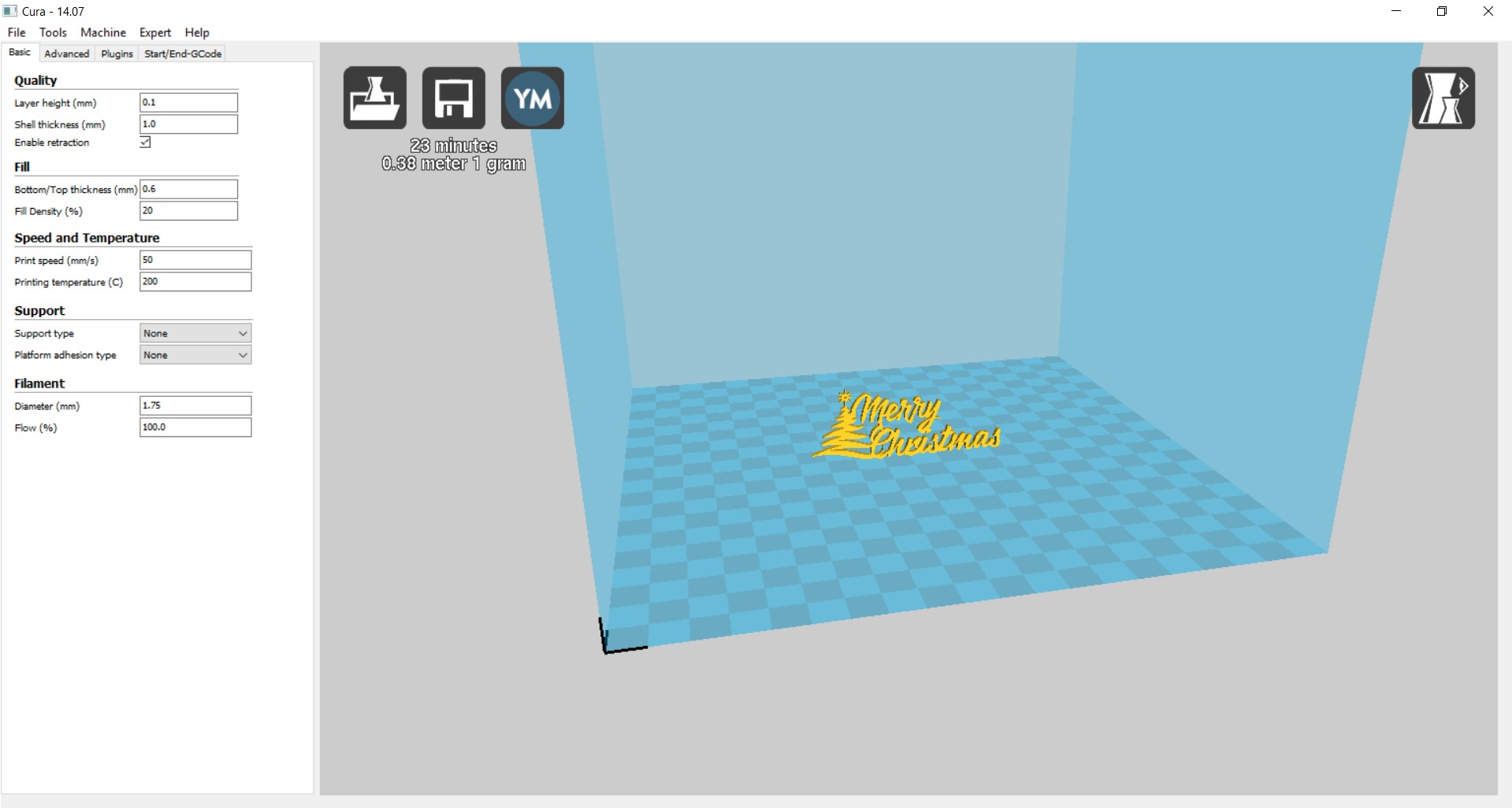
A Thingverse oldalon rengeteg felhasználó által feltöltött modellt lehet találni. Külön szűrhetünk a legkeresettebb 3D modellekre, de kereshetünk kulcsszóra is. Íme néhány példa, szinte tényleg bármit elkészíthetünk.
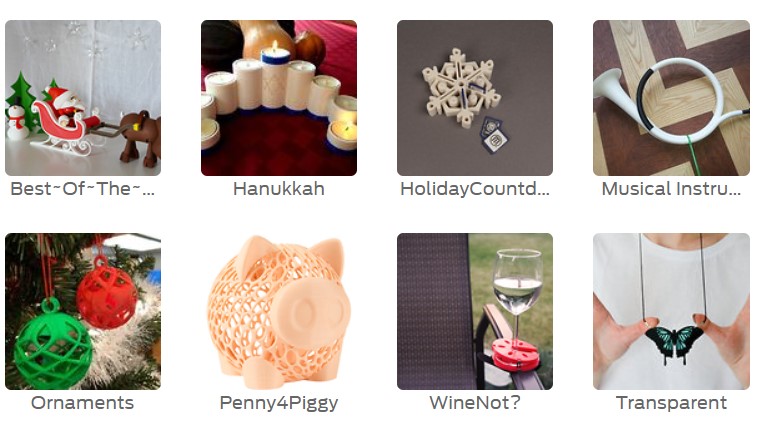
A nyomtatás
Mivel nemsokára karácsony, ezért kíváncsiak voltunk miket találunk a neten. A nyomtatóhoz mellékelt PLA-t hamar elfogyasztottuk, így felhelyeztük a saját csontszínű huzalunkat a nyomtatáshoz. A letöltött fájlokat meg tudjuk nyitni a Cura-val és testre szabhatjuk, illetve elmenthetjük a MicroSD kártyára gcode formátumba, amit a nyomtató is kezel. A Cura-ban sok információ megtalálható, például az is, hogy mennyi időbe fog telni a nyomtatás. Ha ezzel megvagyunk, a memóriakártyát behelyezzük a gépbe, bekapcsoljuk és a nyomtató menüjéből kiválasztjuk, hogy melegítse fel a fejet. Ilyenkor a fejet 190 a tálcát pedig 60 fokra melegíti fel. Ezután szintén a menüből beállítjuk az alap kezdő állapotba, majd mount-oljuk az SD kártyát és kiválasztjuk a kívánt fájlt. Egy kis gondolkodás után megmozdul a fej, felemelkedik, pozícionálja a tálcát és elkezdődik a munka. A folyamatról a kijelzőn megjelenő százalékos folyamatjelző tájékoztat minket. Ha elkészült a tárgyunk, ahogyan a kezdeti fej beállítás mentén tapasztaltuk, itt is jó hasznát vesszük a fej és a tálca motorikus lekapcsolásának, ami különösen jó, ha az elkészült tárgyat levesszük a tálcáról.
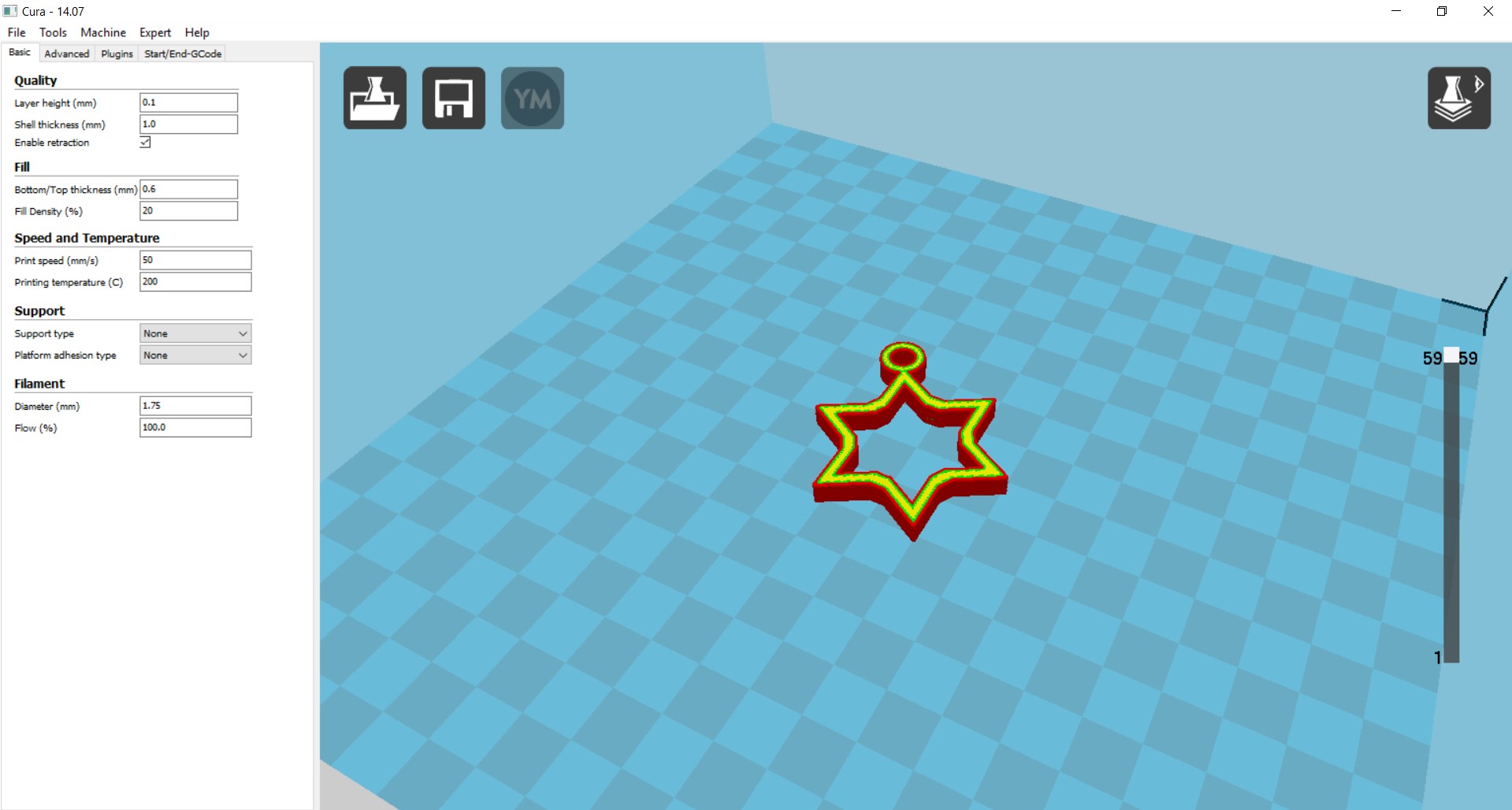
Nem csak MicroSD-s nyomtatásra van lehetőség, hanem a mellékelt kábellel USB porton keresztül is összeköthetjük a számítógépünkkel. Ehhez Windows alatt minden drivert és leírást megkapunk, így csak végig kell menni a telepítés és a finomhangolás folyamatán, hogy mindent pontosan beállítsunk. Nem csak arról van szó, hogy megadjuk, hogy merről kezdje a nyomtatást és kész. Nagyon is mélyen meg kell adni minden pontos paramétert az alkalmazásban a nyomtatóhoz, hogy a lehető legjobb minőséget érjük el. Először is be kell állítanunk, hogy mekkora felületen képes nyomtatni. Meg kell adnunk a rétegek vastagságát, a nyomtatás sebességét, milyen hőmérsékletre melegítse fel a fejet és a tálcát. A hűtés intenzitását, az anyag átmérőt és még sorolhatnánk.

Illik a fej pozícionálását ellenőrizni minden nyomtatás előtt, mert mi is futottunk bele olyan hibába, hogy, mivel a fém képes tágulni, ezért ajánlott a tálca feletti fej pozíciót beállítani a segédlet videón is megadott 0.2 mm-re. Ezt úgy tudjuk elvégezni, hogy a tálca négy sarkát tartó csavart úgy állítjuk be, hogy amikor a fejet fölé visszük, akkor egy papírlapnyi vastagság legyen a fej és az alumínium tálca között. A leírás külön kitér a magasság ellenőrzésére is, hogy minden a legnagyobb rendben legyen.
Az egyik teszt tárgyunk, ami egy kis karácsonyfa dísz 30 perc alatt készült el. Ez egy két darabból álló minta volt, ami egy 43 x 44 x 6 mm-es dísz, a közepében pedig egy hópehely van, amit forgathatunk.

A kinyomtatott tárgy egy kissé odatapad az asztalra, ilyenkor jó ha van nálunk egy lapos kés, amivel alá tudunk nyúlni, hogy le tudjuk azt szedni. Itt-ott felfedezhető egy kis "sorja" ami abból adódik, hogy a felmelegített PLA, mint egy vékony pókháló rátapad a nyomtatott tárgyra. Viszont ezzel sem minden esetben találkoztunk. Véleményünk szerint, a nyomtató pontos beállításának, fej pozíciónak, stb. lehet köze hozzá. Ezektől a részektől egy kis ollóval könnyen megszabadulhatunk. Ezeket a tárgyakat nyomtattuk ki:
Az egyik tárgyunk, ami egy 10 centiméter magas kis fenyőfa, itt próbáltuk ki, hogy nagyobb tárgyak nyomtatásánál mennyit "csal" a fej az ide-oda járó mozgás által. A nyomtatás másfél óráig tartott. Mivel ez egy olvadt műanyag szál, ami szó szerint kifolyik a fejből, így azt vettük észre, hogy nem mindig egyenes vonalban terül el. Az itt látható karácsonyfán látható, hogy a az alak mérete és körvonalát pontosan nyomatta ki, de a kitöltés nem lett mindenhol egyenletes. Itt találkoztunk a következő problémával. Nyomtatás előtt meg kell győződnünk róla, hogy nincs-e a fejre korábbról odaragadt műanyag, ami még az előző nyomtatásból maradhatott, mert az eltérítheti a kifolyó műanyag irányát. Így amikor a fej a tálcára áll, a magával húzott műanyag olyan helyre kerülhet, ahol a fej beleakadhat. Szerencsére ezt ki lehet küszöbölni, ha a fejet megtisztítjuk nyomtatás előtt és pontosan beállítjuk a már korábban említett tálca/fej magasságot.
Itt látható, hogy milyen vékony 0.4 mm-es szálból épül fel a tárgy
A gép nagyon egyben van, nem zörög, nem csörög. Olyan masszív, hogy amikor végeztünk az összeszereléssel beraktuk a kocsiba, kicsit megutaztattuk egy másik helyre. Cipelni pedig az oldalsó függőleges merevítőjénél ragadtuk meg. Állta a sarat. Több órányi több kisebb forma nyomtatása után a táp 40 fok körülire melegedett fel. Az alaplapon található egyik IC lett körülbelül 50 fokos, a többi szinte csak langyos volt. Hátránya és pozitívuma is egyben a nyitott megoldásnak, hogy nem melegszik fel az alaplap és a táp, viszont illik olyan helyen használni az eszközt, ahol nem lepi el a por. Külön fej korrekciót nem végeztünk a Cura programban, csak a hideg indítás utáni pozícionálást végeztük el, hogy pontosan mozogjon a fej a tálca feletti megadott magasságban.
Arra gondoltunk, hogy miután kipróbáljuk, megválunk majd a nyomtatótól. De változott a helyzet. Szinte bármit ki tudunk otthon nyomtatni, amire szükségünk lehet. Most például karácsonyfa díszeket gyárt a kis Anet A8, úgyhogy maradni fog, hiszen szinte tényleg bármit magunknak el tudunk készíteni. Legyen az kulcstartó, telefontartó, karácsonyfadísz, de láttunk már, hogy DJI Spark-hoz nyomtattak vele talpat, figurákat, gyertyatartót és szinte bármi mást. 1 kg-os PLA tekercset nagyon sok helyen lehet kapni. Több színben is létezik, így különböző színű tárgyakat is nyomtathatunk. Általában 10000 forint körül van egy nagy tekercs, mi 5700 forintért vettük egy hazai eladótól. Ilyen áron meg aztán tényleg gazdaságos egy otthoni nyomtatás. Az A8 természetesen nem professzionális nyomtatásra való, nem versenyezhet a több százezer forintos kategória részvevőivel. De pont arra, amire kitalálták, otthonra hobbi célra megfelelő választás.
Egyáltalán nem bántuk meg az Anet A8-at, sőt, szívesen kipróbálnánk komolyabb nyomtatókat is. Még nagyon som mindent lehetne írni a 3D nyomtatásról. Reméljük egy következő nyomtatónál ezeket a dolgokat is bele tudjuk venni.
Nagyon leesett az ára a kis 3D nyomtatónak, most 139$-ért adja a GearBest. Szerencsére ennél a terméknél újra választható az EU Express szállítás, ki tudja meddig. Így tényleg baráti áron lehet egy áfa/vám mentes 3D nyomtatónk.
A terméket itt tekintheted meg
Ha tetszett a cikk, mondd el másnak is. Egy kattintással megoszthatod.
Ha tetszett a cikk, Like-old az oldalt
Oszd meg barátaiddal Facebookon, Pinteresten, Twitteren hogy még több ember olvashassa ezt a bejegyzést




















